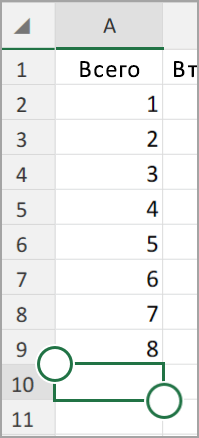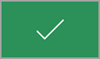Пусть имеется число 456258 и необходимо найти сумму всех его цифр, т.е. 4+5+6+2+5+8. Сделать это можно
одной формулой.
Пусть ячейка
А1
содержит исходное число
456258
.
Просуммировать все цифры числа можно одной, но достаточно сложной формулой
=СУММПРОИЗВ(—ПСТР(A1;СТРОКА(ДВССЫЛ(«A1:A»&ДЛСТР(A1)));1))
Разберем подробнее (см.
файл примера
).
-
функция
ДВССЫЛ()
возвращаетмассив чисел
из диапазона
А1:А6
{456258:0:0:0:0:0}. Ссылка на ячейку
А6
сформирована текстовой строкой «A1:A» и функцией
ДЛСТР()
, которая вычислила количество цифр в числе (6). Сами элементы массива не важны, главное – его размерность – 6, т.е. вместо
ДВССЫЛ(«A1:A»&ДЛСТР(A1))
можно было написать формулу
ДВССЫЛ(«Z1:Z»&ДЛСТР(A1))
. -
функция
СТРОКА()
формируетмассив последовательных чисел
{1:2:3:4:5:6} из номеров строк полученного на предыдущем шаге массива, начиная с 1.
-
функция
ПСТР()
извлекает последовательно по одному текстовому символу из исходного числа и возвращает массив {«4″:»5″:»6″:»2″:»5″:»8»}. -
двойное отрицание (—)
преобразует текст в числовую форму
и возвращает массив {4:5:6:2:5:8}.
-
функция
СУММПРОИЗВ()
суммирует элементы массива.
Промежуточные результаты вычисления можно увидеть, выделив в
Строке формул
интересующую часть формулы, например
«A1:A»&ДЛСТР(A1)
, а затем нажав
клавишу
F9.
Эта заметка продолжает цикл материалов по использованию формул массива. Если ранее вы не сталкивались с формулами массива, рекомендую начать с Введение в формулы массива и Некоторые примеры использования формул массива. Основное достоинство формул массивов состоит в том, что они позволяют выполнять очень широкий круг вычислений, который другими способами выполнить нельзя. К сожалению, формулы массивов – это наиболее сложное и непонятное средство Excel.
В настоящей заметке использованы материалы книги Джона Уокенбаха MS Excel 2007. Библия пользователя. – М.: Издательский дом «Вильямс», 2008. – 816 с.
Скачать заметку в формате Word, примеры в формате Excel
Сумма цифр целого числа
Приведенная ниже формула массива возвращает сумму цифр, составляющих положительное целое число, которое содержится в ячейке А1. Например, если в этой ячейке хранится число 409, то формула вернет число 13 (сумму цифр 4, 0 и 9): {=СУММ(ПСТР(A1;СТРОКА(ДВССЫЛ("1:"&ДЛСТР(A1)));1)*1)}
Чтобы понять, как работает эта формула, рассмотрим последовательно ее работу.
1. ДЛСТР(A1) возвращает количество цифр числа, находящегося в ячейке А1. В нашем примере, 3.
2. Функция {=СТРОКА(ДВССЫЛ("1:"&ДЛСТР(A1)))} возвращает массив целых чисел, который начинается с единицы и заканчивается числом, равным количеству цифр, которые составляют значение, хранящееся в ячейке А1. В нашем примере СТРОКА создаст следующий виртуальный массив: {1;2;3}
3. Функция ПСТР возвращает часть текстовой строки. Функция ПСТР имеет три аргумента: (1) текст; в нашем примере содержимое ячейки А1, 409;
(2) начальная позиция; в нашем примере – массив {1;2;3}, то есть в первом заходе будет использовано значение 1, во втором – 2, в третьем – 3;
(3) количество извлекаемых символов; в нашем примере, 1.
В нашем примере функция ПСТР выглядит так: {=ПСТР(409;{1;2;3};1)}. Функция создаст массив из трех элементов: {4;0;9}.
4. К сожалению, функция ПСТР возвращает массив строк, которые содержат текст. Чтобы преобразовать строку, которая выглядит как число, в соответствующее число, следует умножить ее на единицу (что и было сделано). Можно также воспользоваться функцией ЗНАЧЕН, которая преобразует текстовую строку, содержащую число, в соответствующее значение: {=СУММ(ЗНАЧЕН(ПСТР(A1;СТРОКА(ДВССЫЛ("1:"&ДЛСТР(A1)));1)))}
5. И, наконец, функция СУММ суммирует элементы массива {4;0;9}: {=СУММ({4;0;9})}. Эта формула возвращает значение 13.
Вы также можете «встать» в ячейку В1 и пройти по меню Формулы → Зависимости формул → Вычислить формулу. В открывшемся окне, нажимая последовательно на «Вычислить», вы будете видеть, как работает эта формула шаг за шагом:
Заметьте, что формула не работает с отрицательными числами, поскольку знак «минус» не является числом. В следующей формуле эта проблема решается с помощью функции ABS, которая возвращает модуль аргумента:
{=СУММ(ЗНАЧЕН(ПСТР(ABS(E6);СТРОКА(ДВССЫЛ("1:"&ДЛСТР(ABS(E6))));1)))}
In Excel, we can easily add the digits of a number. Usually, calculations that involve multiple values can be dealt with the help of array formulas, but here, we are going to find the sum of the digits of a number using non-array formulas. As an example, say we have a number 238 in one of the cells of the Excel sheet and we want to find the sum of the digits of this number. It would essentially be 2 + 3 + 8 which equals 13. Let us see how to do that without using an array formula. But before jumping on to the non-array formula method of finding the sum of the digits of a number, let us first see what is an array formula.
Array Formula
An array formula is nothing but a method that enables one to do multiple calculations at once. It can also do a calculation more than once in a specific cell range. Look at the example below. Say we have to find the product of quantities and cost as shown in the excel sheet below. If we do this using an array formula, then we can get the result much faster.
We can use the multi-cell array formula for multiplying the quantity and cost column.
Multi-cell array formula
Here, we have to use a single formula and we will get results of all the rows. To calculate all the values of the Amount table, we will first select the area where we want to see the end result. Press F2 after selecting the required area so that you come back on to the first cell of the selected area.
Then, write the array formula in the first cell where the cursor is placed. The formula is simply: =B2:B4*C2:C4
Now, don’t just press enter because then it will print the result in only one cell. These formulas are CSE, meaning they will execute properly only when you click CTRL + SHIFT + ENTER. See the result.
Note that Excel automatically adds curly braces around the formula. This is to indicate that it is an array formula.
Non-array Formula
There are two non-array formulas that we can use to find the sum of the digits of a number. These are:
- Sum and Index Formula
- Sumproduct and Indirect Formula
Let us look at them one by one.
1. Sum and Index formula: Here, we have a number 243 and we have to find the sum of its digits. We will go to the cell in which we want to get the sum and write the following formula:
=SUM(INDEX(1*(MID(A1,ROW(INDIRECT(“1:”&LEN(A1))),1)),,))
This formula uses various functions. Let us understand this formula a bit more:
- The INDEX function will return the value at a given location. In this case, it would be the value of these numbers.
- The MID function will return a sequence of values from the middle of the string. In this case, the string is nothing but the number itself.
- The ROW function will simply return the number for the referenced. Here the row number will be A1.
- The INDIRECT function will return a valid cell reference from this string of numbers.
- The LEN function will return the number of characters of the string. In this case, it would be 3.
Sum and Index formula
Just press Enter and you will get the result.
2. Sumproduct and Indirect Formula: Again we have a number 243 and we have to find the sum of its digits. We will go to the cell in which we want to get the sum and write the following formula:
=SUMPRODUCT(MID(A1,ROW(INDIRECT(“1:” & LEN(A1))),1)*1)
There is one more formula under this category that works the same:
=SUMPRODUCT(MID(A1,ROW(OFFSET($A$1,,,LEN(A1))),1)+0)
It is shown here:
Both these formulae give the same output:
A few more functions are used in this formula. These are:
- The OFFSET function will return a range specifying a certain number of rows and columns to address a cell.
- The SUMPRODUCT function first multiplies a range of cells and then returns the sum of the product.
|
Как подсчитать сумму цифр числа. Например 7549 =7+5+4+9 = 2 |
||||||||
Ответить |
||||||||
Ответить |
||||||||
Ответить |
||||||||
Ответить |
||||||||
Ответить |
||||||||
Ответить |
||||||||
Ответить |
||||||||
Ответить |
||||||||
Ответить |
||||||||
Ответить |
||||||||
Ответить |
||||||||
Ответить |
||||||||
Ответить |
||||||||
Ответить |
||||||||
Ответить |
||||||||
Ответить |
||||||||
Ответить |
||||||||
Ответить |
||||||||
Ответить |
||||||||
Ответить |
Excel для Microsoft 365 Excel для Microsoft 365 для Mac Excel для Интернета Excel 2021 Excel 2021 для Mac Excel 2019 Excel 2019 для Mac Excel 2016 Excel 2016 для Mac Excel 2013 Excel для iPad Excel для iPhone Excel для планшетов с Android Excel 2010 Excel 2007 Excel для телефонов с Android Еще…Меньше
Если вам нужно свести числа в столбце или строке, позвольте Excel математические вычисления за вас. Выберем ячейку рядом с числами, которые вы хотите свести, нажмите кнопку Авто сумма на вкладке Главная и нажмите ввод , и все готово.

Когда вы нажимаете кнопку Автосумма, Excel автоматически вводит формулу для суммирования чисел (в которой используется функция СУММ).
Приведем пример. Чтобы добавить числа за январь в бюджете «Развлечения», выберите ячейку B7, которая непосредственно под столбцом чисел. Затем нажмите кнопку Автоумма. В ячейке B7 появится формула, Excel выделит сумму ячеек.

Чтобы отобразить результат (95,94) в ячейке В7, нажмите клавишу ВВОД. Формула также отображается в строке формул вверху окна Excel.

Примечания:
-
Чтобы сложить числа в столбце, выберите ячейку под последним числом в столбце. Чтобы сложить числа в строке, выберите первую ячейку справа.
-
Автосема находится в двух местах: главная > и Формула > Автосема.
-
Создав формулу один раз, ее можно копировать в другие ячейки, а не вводить снова и снова. Например, при копировании формулы из ячейки B7 в ячейку C7 формула в ячейке C7 автоматически настроится под новое расположение и подсчитает числа в ячейках C3:C6.
-
Кроме того, вы можете использовать функцию «Автосумма» сразу для нескольких ячеек. Например, можно выделить ячейки B7 и C7, нажать кнопку Автосумма и суммировать два столбца одновременно.
-
Также вы можете суммировать числа путем создания простых формул.
Если вам нужно свести числа в столбце или строке, позвольте Excel математические вычисления за вас. Выберем ячейку рядом с числами, которые вы хотите свести, нажмите кнопку Авто сумма на вкладке Главная и нажмите ввод , и все готово.
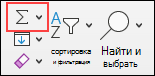
Когда вы нажимаете кнопку Автосумма, Excel автоматически вводит формулу для суммирования чисел (в которой используется функция СУММ).
Приведем пример. Чтобы добавить числа за январь в бюджете «Развлечения», выберите ячейку B7, которая непосредственно под столбцом чисел. Затем нажмите кнопку Автоумма. В ячейке B7 появится формула, Excel выделит сумму ячеек.
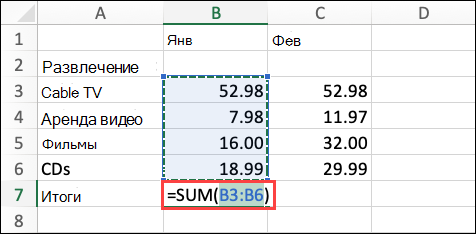
Чтобы отобразить результат (95,94) в ячейке В7, нажмите клавишу ВВОД. Формула также отображается в строке формул вверху окна Excel.
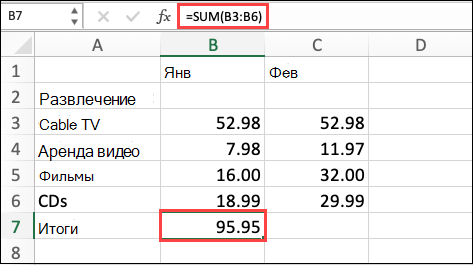
Примечания:
-
Чтобы сложить числа в столбце, выберите ячейку под последним числом в столбце. Чтобы сложить числа в строке, выберите первую ячейку справа.
-
Автосема находится в двух местах: главная > и Формула > Автосема.
-
Создав формулу один раз, ее можно копировать в другие ячейки, а не вводить снова и снова. Например, при копировании формулы из ячейки B7 в ячейку C7 формула в ячейке C7 автоматически настроится под новое расположение и подсчитает числа в ячейках C3:C6.
-
Кроме того, вы можете использовать функцию «Автосумма» сразу для нескольких ячеек. Например, можно выделить ячейки B7 и C7, нажать кнопку Автосумма и суммировать два столбца одновременно.
-
Также вы можете суммировать числа путем создания простых формул.
На планшете или телефоне с Android
-
На листе коснитесь первой пустой ячейки после диапазона ячеек с числами или выделите необходимый диапазон ячеек касанием и перемещением пальца.
-
Коснитесь элемента Автосумма.
-
Нажмите Сумма.
-
Коснитесь флажка.
Готово!
Если вам нужно свести числа в столбце или строке, позвольте Excel математические вычисления за вас. Выберем ячейку рядом с числами, которые вы хотите свести, нажмите кнопку Авто сумма на вкладке Главная и нажмите ввод , и все готово.
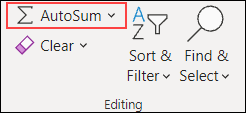
Когда вы нажимаете кнопку Автосумма, Excel автоматически вводит формулу для суммирования чисел (в которой используется функция СУММ).
Приведем пример. Чтобы добавить числа за январь в бюджете «Развлечения», выберите ячейку B7, которая непосредственно под столбцом чисел. Затем нажмите кнопку Автоумма. В ячейке B7 появится формула, Excel выделит сумму ячеек.
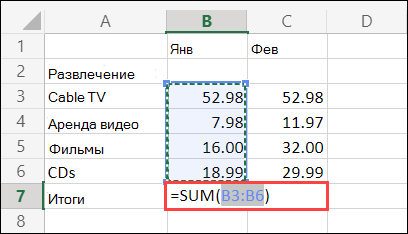
Чтобы отобразить результат (95,94) в ячейке В7, нажмите клавишу ВВОД. Формула также отображается в строке формул вверху окна Excel.
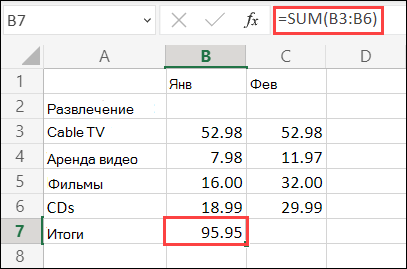
Примечания:
-
Чтобы сложить числа в столбце, выберите ячейку под последним числом в столбце. Чтобы сложить числа в строке, выберите первую ячейку справа.
-
Автосема находится в двух местах: главная > и Формула > Автосема.
-
Создав формулу один раз, ее можно копировать в другие ячейки, а не вводить снова и снова. Например, при копировании формулы из ячейки B7 в ячейку C7 формула в ячейке C7 автоматически настроится под новое расположение и подсчитает числа в ячейках C3:C6.
-
Кроме того, вы можете использовать функцию «Автосумма» сразу для нескольких ячеек. Например, можно выделить ячейки B7 и C7, нажать кнопку Автосумма и суммировать два столбца одновременно.
-
Также вы можете суммировать числа путем создания простых формул.
Дополнительные сведения
Вы всегда можете задать вопрос специалисту Excel Tech Community или попросить помощи в сообществе Answers community.